'>
بعد إطلاق Windows 10 في 29 يوليو 2015 ، التزمت Epson بدعم Windows 10. إذا كنت ترغب في تحديث برامج تشغيل الماسح الضوئي من Epson لنظام التشغيل Windows 10 ، يمكنك الانتقال إلى موقع الويب الرسمي الخاص بها لتنزيل برامج التشغيل.
ملحوظة : نظرًا لأنه يتم بيع طرز مختلفة في مناطق مختلفة ، فأنت بحاجة إلى تنزيل برامج تشغيل لجهاز المسح الضوئي من موقع الويب المحلي حسب منطقتك.
الخطوات التالية هي كمرجع لك كيفية تنزيل برامج تشغيل الماسح الضوئي الرسمية من إبسون لنظام التشغيل Windows 10.
1. اذهب إلى موقع إبسون الرسمي .
2. حدد منطقتك لفتح الصفحة الرئيسية لموقعك المحلي على الويب. هنا نختار الولايات المتحدة الأمريكية كمثال.

3. يمكن تنزيل برامج التشغيل من الدعم صفحة بجميع مواقع ويب إبسون. حدد Scanner من قائمة SUPPORT.
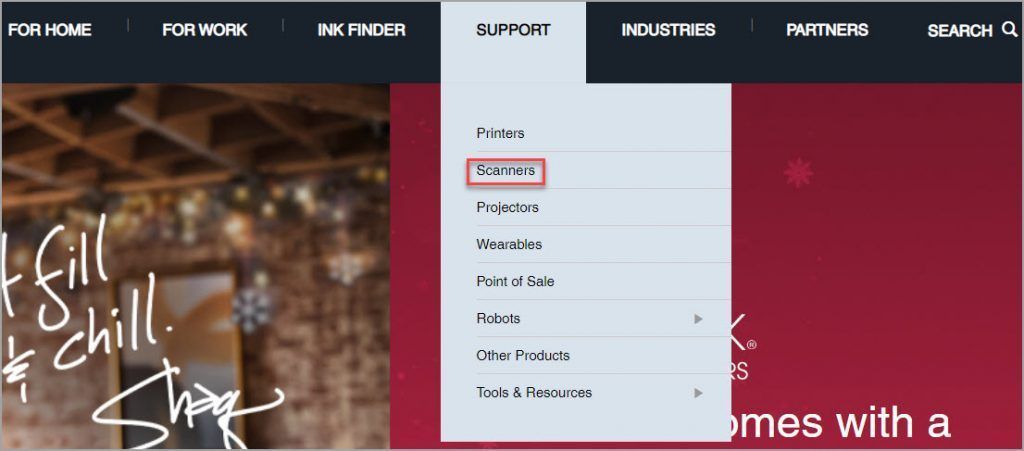
4. بعد ذلك يمكنك اتباع الإرشادات التي تظهر على الشاشة وخطوة بخطوة لتنزيل برامج التشغيل الخاصة بجهاز الماسح الضوئي من إبسون. لتنزيل برامج التشغيل الصحيحة ، يلزمك استخدام اسم طراز الماسح الضوئي ونظام التشغيل المحدد (Windows 10 32 بت أو Windows 10 64 بت).
ملحوظة: بالنسبة إلى منتجات الماسحات الضوئية القديمة ، قد لا توفر Epson برامج تشغيل Windows 10. في هذه الحالة ، يمكنك استخدام برنامج تشغيل متوافق لنظام تشغيل سابق بدلاً من ذلك (Windows 7 أو Windows 8). ربما تكون برامج تشغيل Windows 7 و Windows 8 متوافقة مع Windows 10.
يمكن أن يكون تنزيل برامج التشغيل يدويًا محفوفًا بالمخاطر ويستغرق وقتًا طويلاً ، خاصة إذا كنت مبتدئًا في هذا المجال. هناك حاجة إلى برامج تشغيل رسمية لأن برامج التشغيل غير الصحيحة قد تسبب سلسلة من المشكلات. قد لا تجد برامج التشغيل الصحيحة بعد قضاء ساعات في ذلك. بدلاً من تنزيل برامج التشغيل وتحديثها يدويًا ، يمكنك استخدام أداة تحديث برنامج التشغيل لمساعدتك.
استخدم Driver Easy للمساعدة في تحديث برامج التشغيل تلقائيًا
إذا لم يكن لديك الوقت أو الصبر أو مهارات الكمبيوتر لتحديث برامج تشغيل الماسح الضوئي من إبسون يدويًا ، فيمكنك القيام بذلك تلقائيًا باستخدام سهولة القيادة .
سوف يتعرف Driver Easy تلقائيًا على نظامك ويعثر على برامج التشغيل الصحيحة له. لست بحاجة إلى معرفة النظام الذي يعمل به جهاز الكمبيوتر الخاص بك بالضبط ، ولست بحاجة إلى المخاطرة بتنزيل برنامج التشغيل الخاطئ وتثبيته ، ولا داعي للقلق بشأن ارتكاب خطأ عند التثبيت.
يمكنك تحديث برامج التشغيل الخاصة بك تلقائيًا باستخدام الإصدار المجاني أو الإصدار الاحترافي من Driver Easy. ولكن مع الإصدار الاحترافي ، لا يتطلب الأمر سوى نقرتين:
1) تحميل وتثبيت برنامج Driver Easy.
2) قم بتشغيل Driver Easy وانقر فوق إفحص الآن زر. سيقوم Driver Easy بعد ذلك بفحص جهاز الكمبيوتر الخاص بك واكتشاف أي مشكلات في برامج التشغيل.
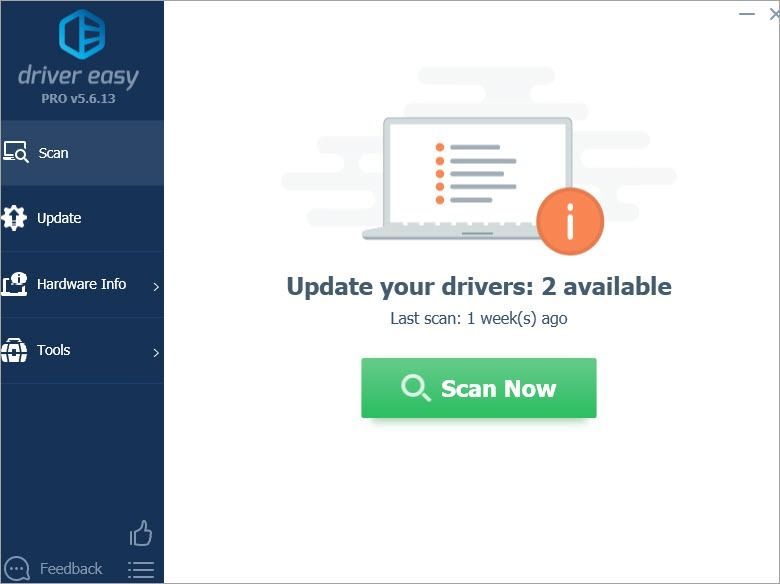
3) انقر تحديث الجميع لتنزيل وتثبيت الإصدار الصحيح من الكل برامج التشغيل المفقودة أو القديمة على نظامك (وهذا يتطلب نسخة للمحترفين - ستتم مطالبتك بالترقية عند النقر على 'تحديث الكل').
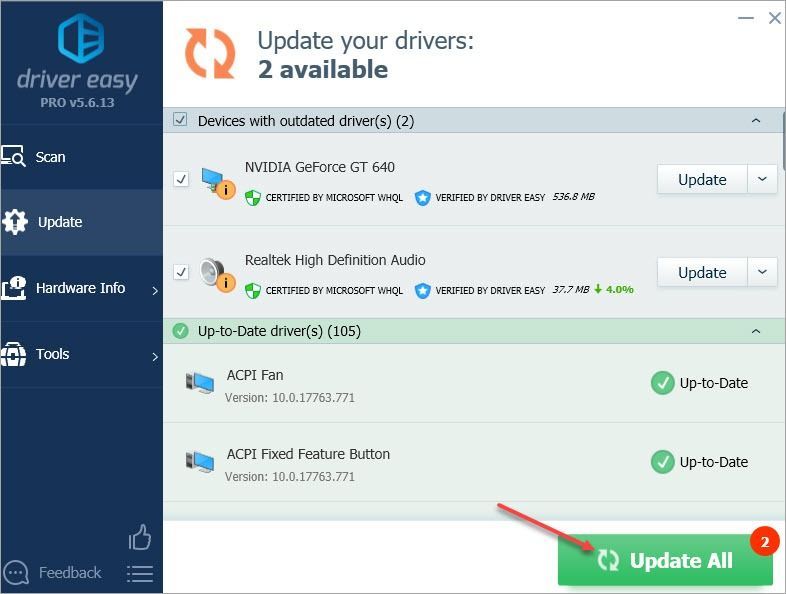
إذا كانت لديك أي أسئلة أو أفكار أو اقتراحات ، فلا تتردد في ترك تعليق أدناه.

![[ستجد حلا] Premiere Pro تحطم على Windows](https://letmeknow.ch/img/knowledge/95/premiere-pro-crashing-windows.jpg)




